Argomenti del capitolo:
- Eliminare/Registrare nuove Cerimonie e Visualizzare Elenco Cerimonie
- Visualizzare Elenco Clienti che partecipano alle cerimonie
- Visualizzare Elenco Articoli venduti per le cerimonie
- Anagrafiche Cerimonia
1. Eliminare/Registrare nuove Cerimonie e Visualizzare Elenco Cerimonie
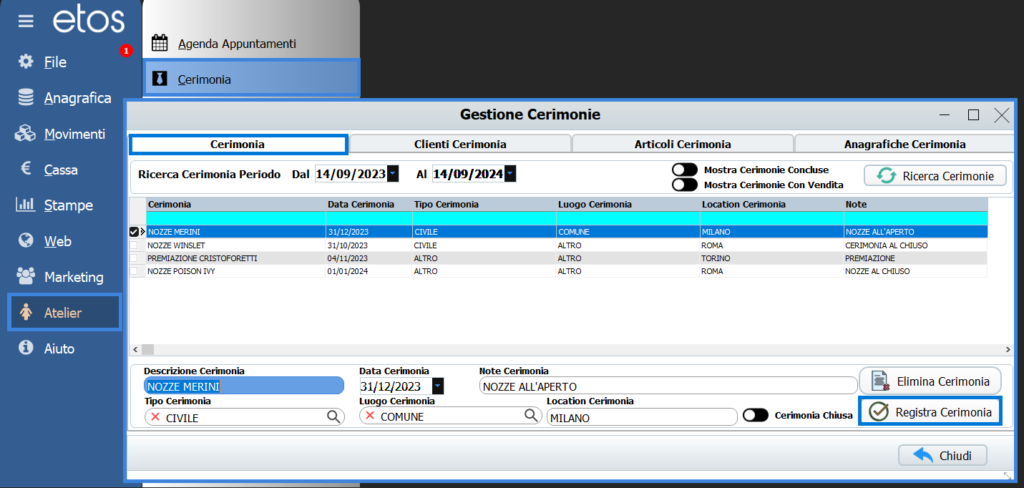
Il Modulo Cerimonia ci permette non solo di creare una cerimonia e associarla al cliente, ma permette allo stesso cliente di partecipare a più cerimonie con ruoli differenti e pertanto acquistare più capi per ogni cerimonia a cui si parteciperà.
Pertanto, il concetto della “Cerimonia” da selezionare per la vendita, è importante per il mondo Atelier perché più clienti potrebbero acquistare lo stesso abito per partecipare alla stessa cerimonia. In questo modo, invece, selezionando la cerimonia per cui si sta facendo l’acquisto, possiamo monitorare quali abiti sono stati già acquistati per quella determinata cerimonia, evitando di vendere lo stesso capo a più persone. Inoltre la gestione di più cerimonie ci permette di gestire il singolo cliente che potrebbe acquistare più abiti per cerimonie diverse.
Una nuova cerimonia può essere creata in fase di creazione dell’appuntamento. Cliccando all’interno del campo cerimonie si viene reindirizzati alla maschera →”Gestione Cerimonie”.
Se invece si vuole creare una nuova cerimonia, indipendentemente dagli appuntamenti, dal → “Menù Atelier”, →”Cerimonia”, si apre la maschera →”Gestione Cerimonie”.
Nella scheda →”Cerimonia” è possible inserire un range di date e cliccando sul tasto →”Ricerca Cerimonie”, potremo consultare l’elenco delle varie cerimonie (Fig.1).
Per aggiungere una nuova cerimonia, nel riquadro in basso, inserire semplicemente:
- Descrizione Cerimonia
- Data Cerimonia
- Note Cerimonia
- Tipo Cerimonia
- Luogo Cerimonia
- Location Cerimonia
- Infine cliccare sul tasto →”Registra Cerimonia” per salvare.
In questa maschera →”Gestione Cerimonie”, →”Cerimonia”, selezionando una cerimonia possiamo modificarne i dettagli nel riquadro in basso, cliccando poi sul tasto →”Registra Cerimonia” per salvare.
Se necessario, inoltre, dopo aver selezionato una cerimonia, è possibile cliccare sul tasto →”Elimina” per cancellarla, questo però non elimina il venduto su scheda cliente.
2. Visualizzare Elenco Clienti che partecipano alle cerimonie
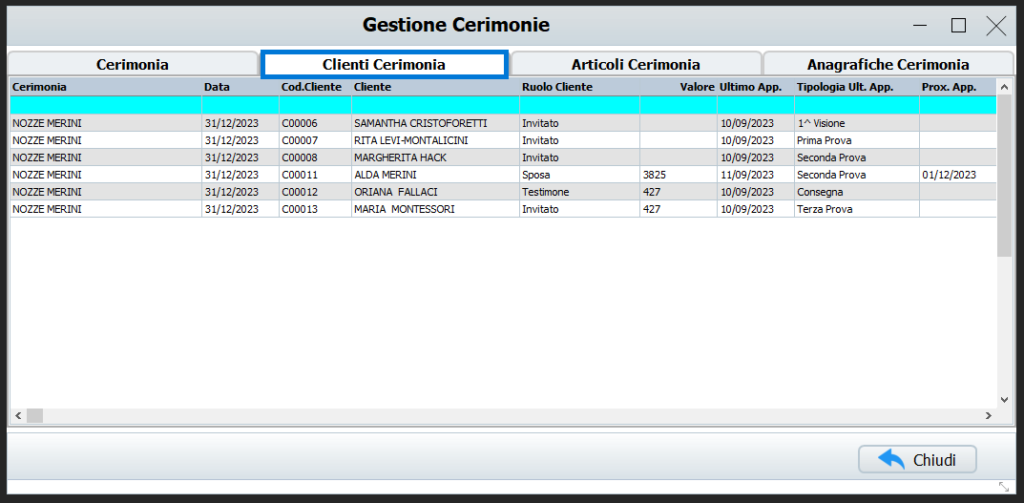
Dalla maschera →”Gestione Cerimonie”, →”Cerimonia”, selezionando una cerimonia specifica, e poi spostandoci sulla scheda →”Clienti Cerimonia”, si possono vedere tutti i clienti che parteciperanno e in quale ruolo.
3. Visualizzare Elenco Articoli venduti per le cerimonie
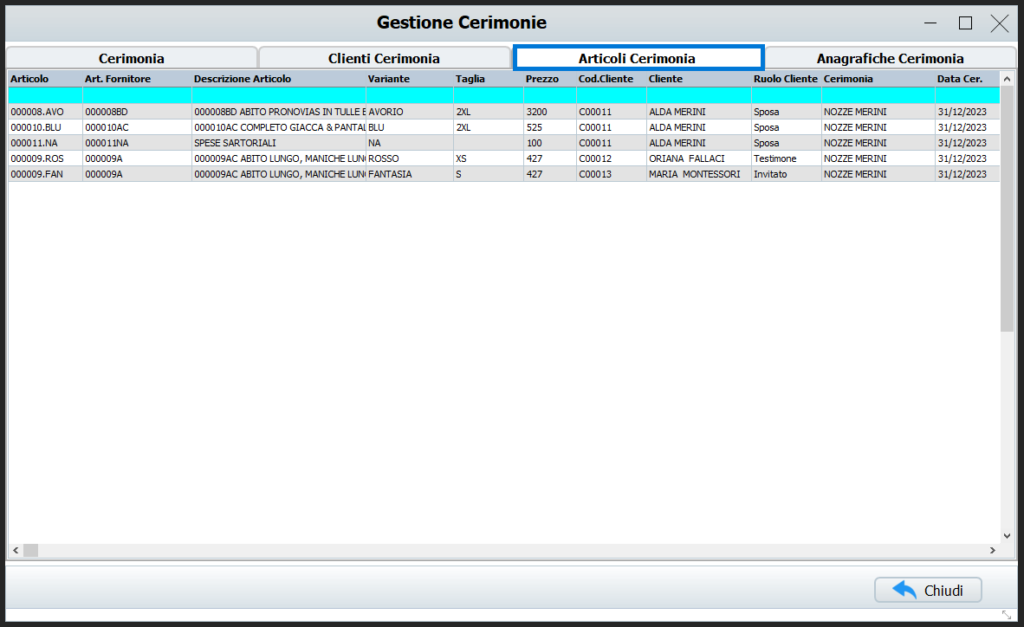
Sempre partendo dalla maschera →”Gestione Cerimonie”, →”Cerimonia” selezionando una cerimonia specifica, e poi spostandoci sulla scheda →”Articoli Cerimonia”, possiamo vedere gli articoli venduti per quella cerimonia e a quali clienti sono stati venduti.
N.B. Se nella scheda principale →”Cerimonia” non seleziono nulla dall’elenco, quando accederemo alle altre schede verranno mostrati tutti i clienti che hanno acquistato, e quindi tutti gli abiti venduti per tutte le cerimonie. Inoltre nella scheda →”Articoli Cerimonia”, vengono visualizzati solo articoli per i quali è già stata effettuata la vendita.
In tutte queste schede abbiamo la barra blu di ricerca, con filtri multipli, quindi spostandoci nelle varie schede possiamo effettuare ricerche mirate.
Quindi in fase di gestione appuntamenti, in agenda, è sempre opportuno collegare i clienti a una cerimonia, perché in questo modo possiamo tracciare quanto appena menzionato.
4. Anagrafiche Cerimonia
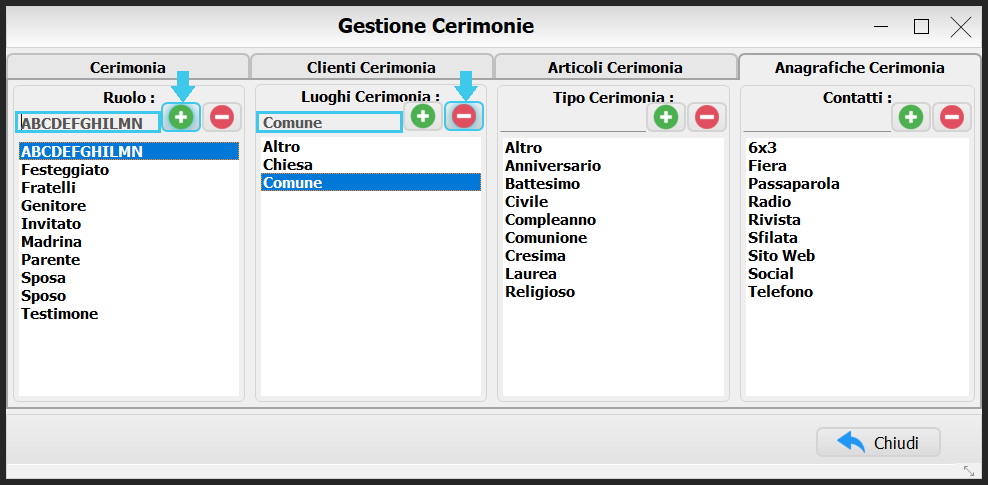
Dalla maschera →”Gestione Cerimonie”, spostandoci sulla scheda →”Anagrafiche Cerimonia”, possiamo gestire le opzioni visualizzate durante la creazione della cerimonia.
Scrivendo una descrizione nella riga in alto come in Fig. 4, e poi cliccando sul tasto →”+”, aggiungeremo una nuova voce. Se invece selezioniamo una delle voci e clicchiamo il tasto →” – “, la voce sarà eliminata.
